Spotify ユーザーはアプリで簡単にオフラインで音楽を聴くことができます。ただし、この独占機能はアクティブなユーザーにも利用可能であることは注目に値します。 Spotify プレミアムサーマルバッグ キャッシュされた Spotify プレミアムが終了するとDRMによりダウンロードはできなくなります。さらに、 Spotify トラックはOggオーディオフォーマットでエンコードされており、ほとんどのメディアデバイスと互換性がありません。 MP3 プレーヤー。
そのため、この複雑なケースでは、一部のユーザーは Spotify 市場には役立つダウンローダーが数多く登場しています。この記事では、最も優れたダウンローダーを紹介します。 Spotify Mac 用ダウンローダー オーディオをすばやくダウンロードして変換します。
コンテンツガイド パート 1. トップ 5 無料 Spotify Mac 用ダウンローダーパート3. 使用に関するよくある質問 Spotify Mac のダウンローダーパート4。 概要
DumpMedia Spotify Music Converter 信頼できる Spotify Mac用のダウンローダーと Winダウズ。 Spotify 無料または Spotify プレミアムではダウンロードして変換できます Spotify 曲、プレイリスト、アルバム MP3、AAC、ALAC、FLAC、またはその他のフォーマットを使用して DumpMedia。 助けを借りて DumpMedia、することができます からDRMを削除 Spotify. だから、あなたは遊ぶことができます Spotify あらゆるデバイスでオフラインストリーミングできるトラック。 Spotify アプリが停止しています デバイスに保存した曲は、他の音楽プレーヤーですぐに再生できます。
一度に何百曲もダウンロードしたい場合は、 DumpMedia Spotify Music Converter を埋め込みます Spotify ウェブ プレーヤーが内蔵されており、曲やプレイリストを一括で無料で直接ダウンロードできます。ダウンロードと変換のプロセスを高速で実行できます。変換後、変換された音楽ファイルは 320 Kbps オーディオとして元のオーディオ品質で保存されます。
以下はダウンロードの詳細な手順です Spotify プレミアムなしでMacに曲をダウンロードしてください。 DumpMedia Spotify 始める前に、まず Mac 用のダウンローダーをダウンロードしてください。
ステップ 1: 起動する DumpMedia Spotify Music Converter Macで Spotify ウェブプレーヤーにログインしてください Spotify アカウントを作成してライブラリにアクセスします。その後、好きな曲またはプレイリストを変換ボタン (プラスアイコン) にドラッグ アンド ドロップします。

ステップ 2:
出力オーディオフォーマットを次のように設定します MP3、AAC、WAV、FLAC、AIFF、または ALAC でダウンロードできます。ビット レートとサンプル レートを変更して、出力品質をカスタマイズすることもできます。また、ダウンロードした曲の出力フォルダーを指定することもできます。

ステップ 3:
「変換」ボタンをクリックしてダウンロードを開始します Spotify 曲を無料でダウンロードできます。ダウンロードが完了したら、「変換済み/完了」タブに移動して、ダウンロードしたすべてのファイルを確認できます。

🤩長所:
🫤短所:
Aミュージックソフト Spotify Music Converter も人気があります Spotify Mac用のダウンローダーと Winあなたにおすすめのアプリです。フル機能の Spotify コンバーターとダウンローダー、ダウンロードして保存できます Spotify 曲を人気のフォーマットに変換 MP3、WAV、AAC、FLAC、AIFF をロスレス オーディオ品質を維持しながら 10 倍の速度で変換します。
つまり、あなたの曲を様々な用途に使うことができるのです。例えば、カスタム着信音を作成したり、 MP3 プレーヤーで、または好きなデバイスで保存できます。ユーザーはすべての Spotify 永久に無料で曲を聴くことができます。 Spotify プレミアムサブスクリプション。
Aミュージックソフト Spotify Music Converter 非常に使いやすいインターフェースを備えています。ここでのちょっとした利点は、AMusicSoftには組み込みの Spotify ウェブプレーヤーなので、曲をローカルデバイスに追加するためのワンストップソフトウェアになります。 Spotify 曲とプレイリストを AMusicSoft に同期するアプリケーション。
AMusicSoftはどのように Spotify Music Converter 仕事:
ステップ 1:
AMusicSoftを起動する Spotify Music Converterをクリックし、「 Spotify ようこそページで「Web Player」をクリックします。 Spotify 無料またはプレミアム アカウントで、音楽ライブラリ全体とダウンロード サービスにアクセスできます。曲またはプレイリストを AMusicSoft にドラッグ アンド ドロップします。
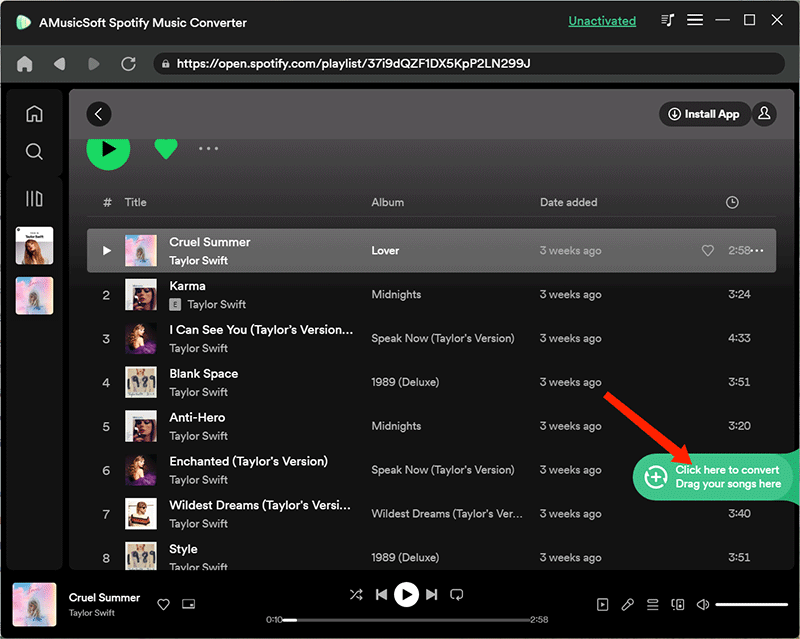
ステップ 2:
出力形式、ビットレート、サンプルレート、出力パス、出力ファイル名などを選択します。
ステップ 3:
「変換」ボタンを押すと、AMusicSoft は自動的に音楽のダウンロードを開始します。ダウンロード後、「変換済み」パネルに移動します。ダウンロードされたすべてのファイルがここにリストされます。
🤩長所:
🫤短所:
チューンズファン Spotify Music Converter 専門家である Spotify Mac用のダウンローダーと Winダウズ。これは、 Spotify プレミアムユーザーと無料ユーザー、すべてのユーザーがダウンロード可能 Spotify 曲、プレイリスト、アルバム、ビデオをローカルコンピュータに保存できます。その後も引き続き聴くことができます。 Spotify サブスクリプションをキャンセルした場合でもオフラインでご利用いただけます。
この強力な Spotify コンバーター、変換することができます Spotify 〜へ MP3、AAC、WAV、FLAC、AIFF、ALAC 形式に変換し、元のオーディオ品質を維持し、ID3 タグを保存します。変換プロセスも非常に高速です。5 倍の変換速度でのバッチ変換をサポートします。
TunesFunはどのように Spotify Music Converter 仕事:
ステップ 1:
TunesFunのMac版をダウンロードしてインストールする Spotify Music Converter コンピュータにインストールしてください。起動して、 Spotify ウェブ プレーヤー。ダウンロードする音楽を追加するには、アイテムを TunesFun にドラッグ アンド ドロップします。
ステップ 2:
追加した後、出力形式を調整する必要があります。希望する出力形式を選択します。
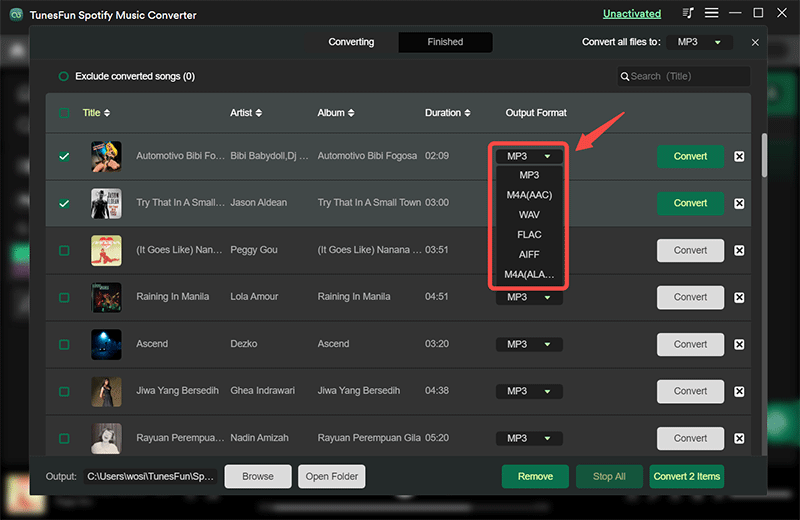
ステップ 3:
変換を開始するには、「変換」ボタンをクリックします。変換が完了するまで待ちます。
🤩長所:
🫤短所:
TuneFabオールインワン音楽コンバーターは、 Spotify Mac用のダウンローダーです。このプログラムは、以下を含む6つの最大かつ最も人気のある音楽ストリーミングサービスを集めました。 Spotify, Apple Music、YouTube Music、Deezer、Pandora、Amazon Musicなど。ウェブプレーヤーが直接埋め込まれているため、音楽アカウントにログインするだけで、すべての音楽リソースに直接アクセスし、DRMフリーでダウンロードできます。 MP3、M4A、FLAC、WAV、ALAC、AAC、AIFF ファイルまたはその他の形式で保存できます。
TuneFab はロスレスの音楽効果を維持するための高度な技術を使用して開発されており、カスタマイズ可能なパラメータ設定を提供して、オフラインの音楽ストリーミング体験を柔軟に決定できるようにします。TuneFab は、時間を節約するために、35 倍の速度で音楽プレイリストを一括ダウンロードすることをサポートしています。

TuneFab オールインワン ミュージックコンバーターはどのように機能しますか?
ステップ 1:
TuneFab All-in-One Music Converterをインストールしたら開きます。ホーム画面から、 Spotify まずアカウントでサインインしてください。その後、Web プレーヤーに直接アクセスして、ダウンロードする曲やプレイリストを選択できます。右側の変換ウィンドウにドラッグするだけです。
ステップ 2:
インターフェイスの右上隅にある設定アイコンをクリックし、「環境設定」を選択します。「一般」タブでは、出力フォルダ、出力ファイル名、出力アーカイブ モードを選択できます。変更を加えていない場合は、すべての曲が自動的にデフォルト設定で保存されます。
ステップ 3:
最後に、「すべて変換」ボタンをクリックするだけで、TuneFab オールインワン ミュージック コンバーターが音楽のダウンロードをお手伝いします。
🤩長所:
🫤短所:
AudiCableオーディオレコーダーはダウンロードに最適なソリューションを提供します Spotify に音楽 MP3 無料でご利用いただけます。 MP3 フォーマットだけでなく、AAC、WAV、FLAC、AIFF、ALACへのオーディオ出力もサポートしています。もちろん、このツールは音楽を3倍速で変換しながら、元のオーディオ品質とID10タグを犠牲にしません。さらに、AudiCableはマルチプラットフォームからのオーディオ変換でも優位に立っています。Apple Music、Tidal、Deezer、Amazon Musicなどからオーディオファイルをエクスポートできます。
AudiCable オーディオレコーダーはどのように機能しますか?
ステップ 1:
AudiCableプログラムをコンピュータで起動すると、スタートアップインターフェースに人気のストリーミング音楽サービスが多数表示されます。 Spotify そしてあなたのアカウントにサインインします。
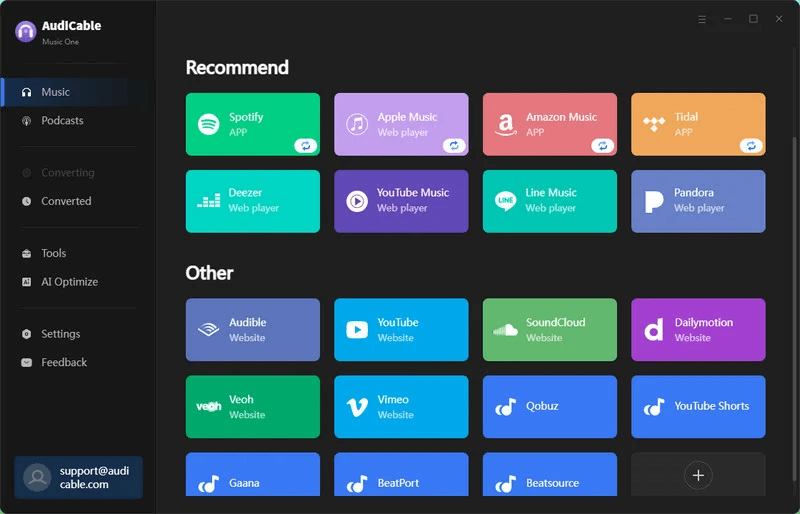
ステップ 2:
左下の列にある「設定」をクリックし、「MP3「出力品質、変換速度などを選択することもできます。ダウンロードしたファイルをより適切に見つけて整理するには、 Spotify トラックを保存するには、出力フォルダー オプションをクリックして、新しいローカル フォルダーを作成します。
ステップ 3:
プレイリストの URL をコピーして、AudiCable の URL 解析フィールドに貼り付けます。次に、リストで変換する曲にチェックマークを付けて、「追加」をクリックします。
ステップ 4:
「変換」ボタンをクリックすると、AudiCable が Mac コンピューターへの曲の変換を開始します。このプロセスはすぐに完了します。変換を中止したい場合は、「中止」をクリックしてください。
🤩長所:
🫤短所:
1. 使用は合法ですか? Spotify ダウンローダー?
あなたが使用している場合 Spotify 商用目的でダウンロードすると、間違いなくトラブルを招きます。フェアユースの原則では、著作権で保護された作品を所有者の許可なしに使用する余地が与えられますが、そのような使用が非営利の教育目的である場合のみ合法とみなされます。
法律は地域によって異なることに注意してください。一部の国では、 Spotify Mac 用のダウンローダーを使用すると、使用許諾契約に違反すると見なされます。ただし、他の国では、コピー保護を故意に回避することは違法となる場合があります。
2. 使用するメリットは何ですか Spotify ダウンローダー?
ダウンロードを楽しんだら Spotify オフラインで聴くための曲、 Spotify ダウンローダーを使用すると、 Spotify お金を払わなくても好きなトラックを Spotify プレミアム。 Spotify ダウンローダーでは、ダウンロードした曲を MP3 ほぼすべての音楽プレーヤーやプラットフォームと互換性のあるファイルです。さらに、変換したファイルをアップロードして Spotify 解約しても広告なしでオフラインで聴くことができます Spotify プレミアム
上記の記事では、さまざまな利点と欠点について正直な評価を示しました。 Spotify ダウンロード数。すべてのダウンロード数を総合的に比較することで、 Spotify ダウンロードするユーザーにとって理想的なものを選択できなければなりません Spotify それらからMac用のダウンローダー。プログラムの信頼性、出力音楽の品質、オーディオ編集ツールを同時に考慮すると、間違いなく最も推奨されるのは DumpMedia Spotify Music Converterダウンロードボタンを押すだけで、 DumpMedia ツールとDRMの削除 Spotify!
